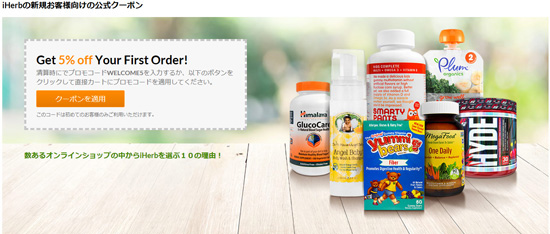目次
ステップ3 iHerb(アイハーブ)で商品を注文する
ステップ3-2で商品内容の確認が出来たら、次はクレジットカードの情報を入力します。
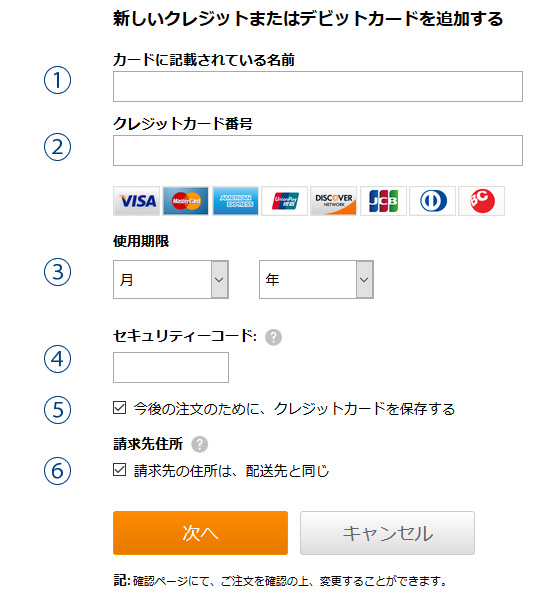
数字以外はすべてローマ字での入力となります。
① 「カードに記載されている名前」
カード券面通りにローマ字表記でお名前を入力してください。
② 「クレジットカード番号」
クレジットカード番号を入力してください。
③ 「使用期限」
カードの使用期限を入力してください。カード券面の西暦の記載は年の前二桁が省略されていますのでご注意ください。(例:2020年4月が期限だとするとカード券面には04/20と記載されています)
④ 「セキュリティコード」
カード裏面に3桁の数字が記載されていますので、その数字を入力してください。(以下画像を参考にしてください。)なお、この項目の入力が必要ないカードの場合、カード番号を入力した時点でこの項目は表示されなくなります。
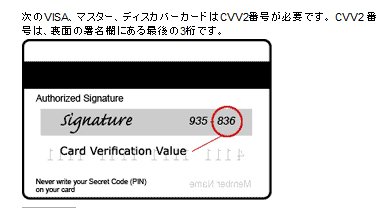 ⑤ 「今後の注文のために、クレジットカードを保存する」
⑤ 「今後の注文のために、クレジットカードを保存する」
クレジットカード情報を保管しておく場合はこのチェックを有効にしてください。次回以降のお買い物の際に入力しなくてもよくなります。
⑥ 「請求書の住所は配送先と同じ」
前のページで入力していただいた配送先住所と請求先を同じ住所にする場合はこのチェックを有効にしてください。日本国内のオンラインショッピングでは配送先と請求先を分けた場合、請求先に別途、請求書だけが送られてくるようなことがありますが、iHerbではそのようなサービスはありません。配送先と請求先を分けた場合は荷物に内訳明細が入らなくなります。(プレゼントなどの際に利用できます)通常のご利用では配送先と請求先は同じ住所となります。
すべて正しく入力できましたら、オレンジ色の「次へ」ボタンをクリックしてください。
3-2.「配送先情報を入力する」 へ戻る
3-4.「最終確認から注文まで」 へ進む